Il y a quelques semaines, OnePlus a annoncé la sortie de sa fonction Face Unlock populaire et convoitée, lancée avec le OnePlus 5T pour sa gamme d'appareils OnePlus 5. Comme promis, même les propriétaires de OnePlus 5 pourront désormais utiliser Face Unlock pour déverrouiller leur appareil. Actuellement, OnePlus a lancé cette fonctionnalité en version bêta avec son OxygenOS Open Beta 3, que la société a publié le 31 décembre 2017. Outre l'amélioration des performances et de la stabilité et le correctif de sécurité de décembre, OxygenOS Open Beta 3 pour OnePlus 5 a également activé le Fonction Face Unlock.
Lorsque nous avons examiné le OnePlus 5T, nous avons trouvé que Face Unlock était une fonctionnalité extrêmement rapide et pratique et comme cette fonctionnalité ne nécessite aucun capteur supplémentaire comme le FaceID de l'iPhone, nous aimerions le voir devenir une fonctionnalité native d'Android. Bien que cela puisse être un vœu pieux, au moins les utilisateurs de OnePlus 5 peuvent profiter de cette fonctionnalité dès maintenant. Donc, si vous possédez un OnePlus 5 et que vous souhaitez mettre la main sur la fonction Face Unlock, voici comment procéder:
Obtenez la fonction Face Unlock sur OnePlus 5
Depuis que la fonctionnalité a été lancée avec OxygenOS Open Beta 3, cette mise à jour ne sera pas similaire aux mises à jour stables en direct que vous recevez.. Vous devrez flasher la bêta, donc si vous n'êtes pas prêt à le faire, je vous recommande d'attendre que la mise à jour soit publiée avec les versions stables.
Noter: Le clignotement peut entraîner une perte de données et un matériel endommagé s'il n'est pas effectué correctement. Veuillez essayer ceci à vos propres risques et n'oubliez pas de sauvegarder toutes vos données. Nous avons essayé cette méthode avec deux appareils OnePlus 5 dans notre bureau et la méthode a parfaitement fonctionné sur les deux..
- Tout d'abord, téléchargez le fichier OnePlus 5 OxygenOS Open Beta 3 en cliquant sur le lien.
- Une fois téléchargé, redémarrez votre téléphone en mode de récupération. Pour ce faire, arrêtez d'abord votre appareil, puis rallumez-le tout en maintenant simultanément les boutons d'alimentation et de diminution du volume..
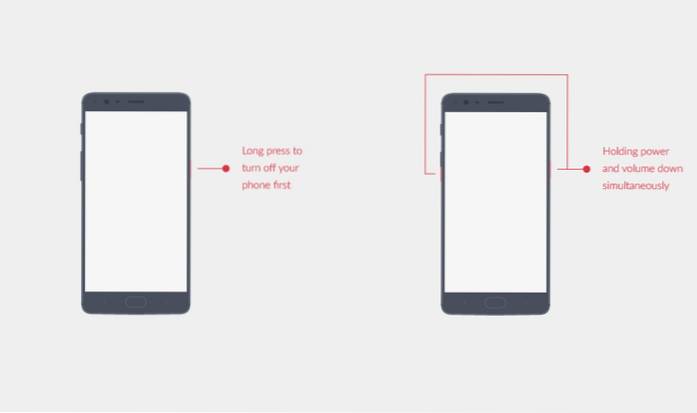 3. En mode de récupération, choisissez votre langue puis appuyez sur l'option «Installer à partir du stockage interne / Installer à partir du local». Ici, accédez au fichier téléchargé et appuyez sur le bouton «Installer» pour confirmer.
3. En mode de récupération, choisissez votre langue puis appuyez sur l'option «Installer à partir du stockage interne / Installer à partir du local». Ici, accédez au fichier téléchargé et appuyez sur le bouton «Installer» pour confirmer.
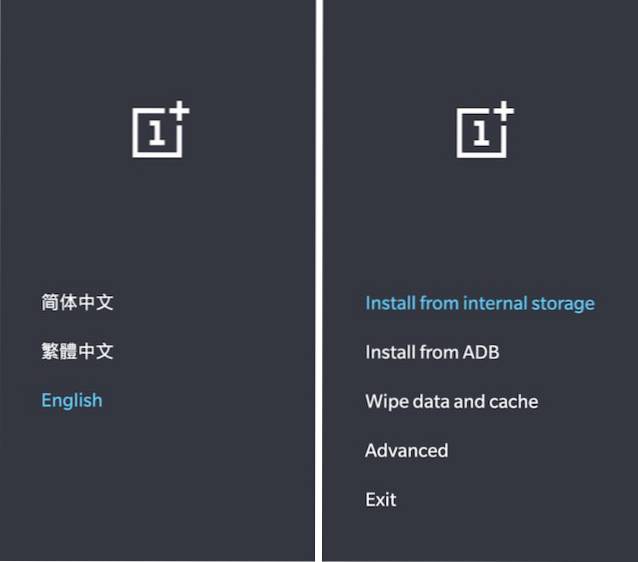
À présent, attendez que le téléphone termine l'installation. L'installation peut prendre entre 15 et 30 minutes. Une fois le processus d'installation terminé, suivez les étapes ci-dessous:
4. Ouvrez l'application Paramètres, puis appuyez sur "Écran de sécurité et de verrouillage". Faites défiler vers le bas pour trouver l'option Face Unlock et appuyez dessus.
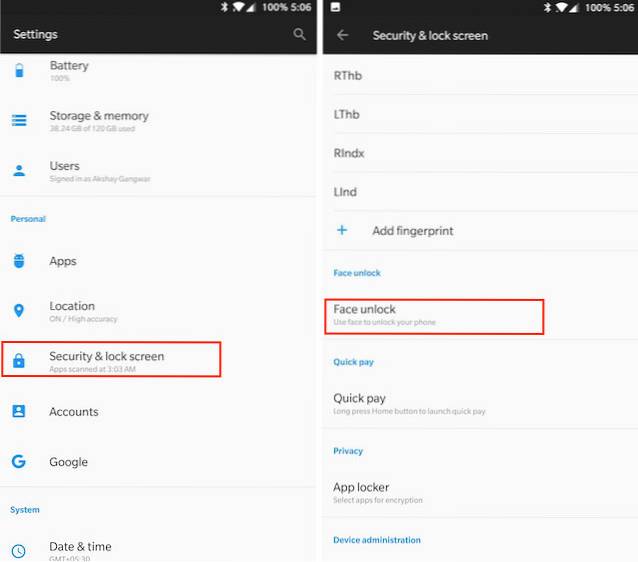 5. Ici, appuyez sur "Ajouter des données de visage", puis suivez les instructions à l'écran pour configurer la fonction Face Unlock.
5. Ici, appuyez sur "Ajouter des données de visage", puis suivez les instructions à l'écran pour configurer la fonction Face Unlock.
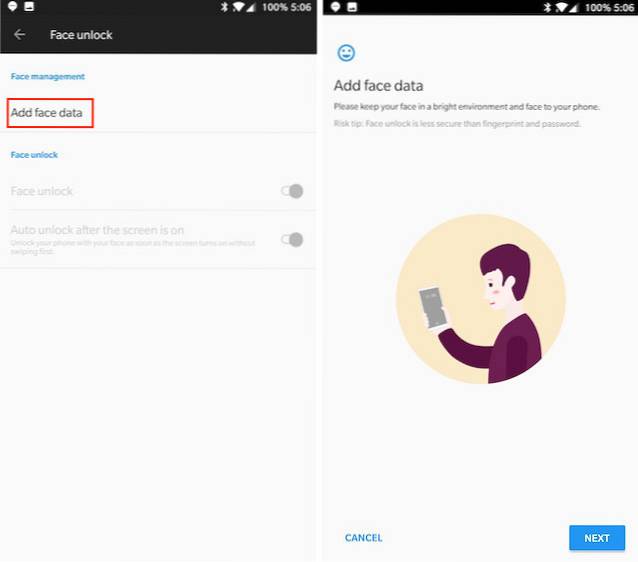
Félicitations, la fonction Face Unlock fonctionne maintenant sur votre OnePlus 5. Pour utiliser la fonction, il suffit de levez le mobile à votre visage et appuyez sur le bouton d'alimentation. La caméra frontale reconnaîtra votre visage et vous laissera instantanément entrer.
VOIR AUSSI: Comment acheter et vendre des Bitcoins en Inde (Guide)
Utiliser Face Unlock sur OnePlus 5
Personnellement, j'adore la nouvelle fonction Face Unlock du OnePlus 5. Elle n'utilise peut-être pas tous les capteurs impressionnants utilisés par l'iPhone X et n'est peut-être pas aussi sécurisée, mais elle est rapide et pratique. De plus, j'ai essayé de tromper le déverrouillage du visage avec mes photos, mais le téléphone ne s'est pas déverrouillé. Donc, en ce moment, je suis content de ses performances. Si vous décidez d'essayer cette fonctionnalité, partagez avec nous vos expériences dans la section commentaires ci-dessous.
 Gadgetshowto
Gadgetshowto


![Comment Linux est construit et développé [Vidéo]](https://gadgetshowto.com/storage/img/images/how-linux-is-built-and-developed-[video].jpg)
